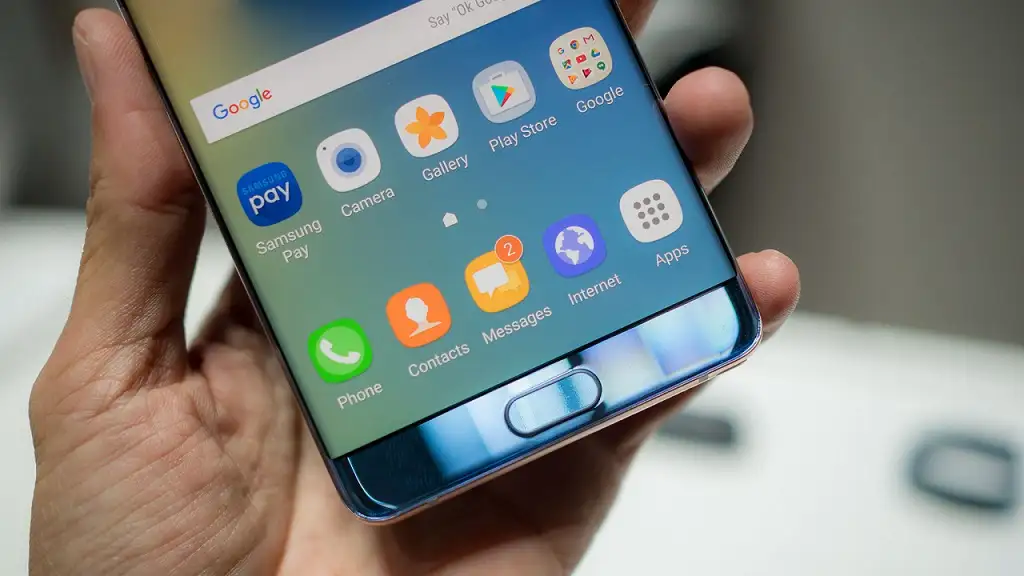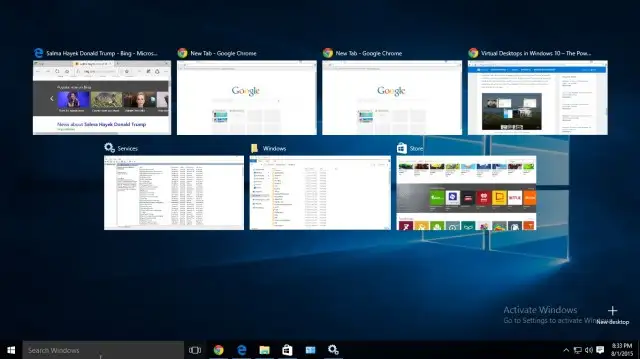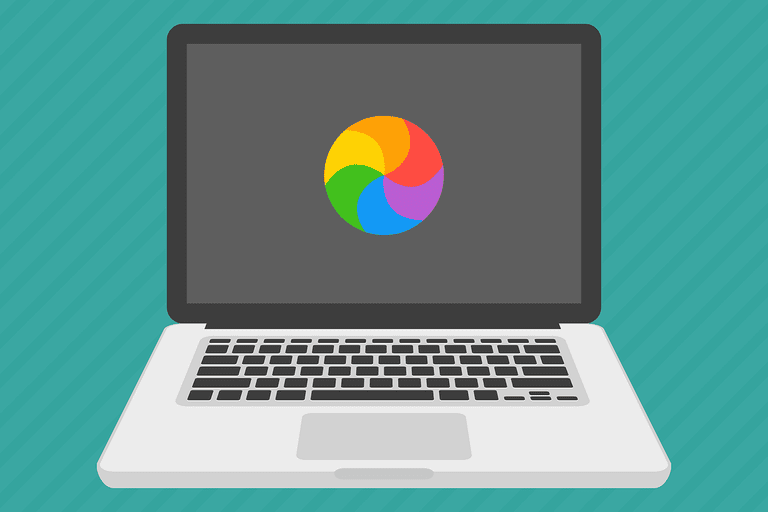Sử Dụng Phím Tắt Trong Windows Để Làm Việc Nhanh Hơn
Tầm Quan Trọng Của Phím Tắt Trong Windows
Việc sử dụng phím tắt trong Windows không chỉ giúp tiết kiệm thời gian mà còn nâng cao hiệu suất làm việc. Thay vì phải di chuyển chuột và tìm kiếm các lệnh trong menu, bạn có thể thực hiện nhanh chóng các thao tác với phím tắt. Điều này đặc biệt hữu ích cho những người làm việc với máy tính hàng ngày.
Các Phím Tắt Cơ Bản Trong Windows
Phím tắt hệ thống
Windows + D
Hiển thị hoặc ẩn màn hình Desktop, giúp bạn nhanh chóng truy cập vào các biểu tượng trên màn hình chính.
Windows + L
Khóa máy tính ngay lập tức, bảo vệ thông tin khi bạn rời khỏi máy tính trong thời gian ngắn.
Windows + E
Mở File Explorer, giúp bạn truy cập nhanh vào các thư mục và tệp tin trên máy tính.
Phím tắt trong quản lý cửa sổ
Alt + Tab
Chuyển đổi nhanh giữa các cửa sổ ứng dụng đang mở, giúp bạn làm việc đa nhiệm hiệu quả.
Windows + Mũi tên trái/phải
Di chuyển cửa sổ hiện tại sang nửa màn hình bên trái hoặc bên phải, hữu ích khi bạn cần so sánh hoặc làm việc với nhiều cửa sổ cùng lúc.
Windows + T
Chuyển đổi giữa các ứng dụng trên thanh Taskbar, giúp bạn nhanh chóng mở ứng dụng cần thiết.
Phím Tắt Trong Ứng Dụng Văn Phòng
Microsoft Word
Ctrl + C
Sao chép văn bản hoặc đối tượng đã chọn.
Ctrl + V
Dán văn bản hoặc đối tượng đã sao chép.
Ctrl + X
Cắt văn bản hoặc đối tượng đã chọn.
Ctrl + Z
Hoàn tác thao tác vừa thực hiện, giúp bạn sửa lỗi nhanh chóng.
Microsoft Excel
Ctrl + N
Tạo một bảng tính mới.
Ctrl + S
Lưu bảng tính hiện tại, đảm bảo dữ liệu được lưu trữ an toàn.
Ctrl + T
Chuyển đổi vùng dữ liệu đã chọn thành bảng.
Phím Tắt Trong Trình Duyệt Web
Google Chrome
Ctrl + T
Mở một tab mới, giúp bạn duyệt web hiệu quả hơn.
Ctrl + W
Đóng tab hiện tại, dễ dàng quản lý các tab đang mở.
Ctrl + Shift + T
Mở lại tab vừa đóng, rất hữu ích khi bạn vô tình đóng nhầm tab.
Phím Tắt Trong Trình Duyệt Tập Tin
File Explorer
Ctrl + N
Mở một cửa sổ File Explorer mới.
Ctrl + Shift + N
Tạo một thư mục mới trong vị trí hiện tại.
F2
Đổi tên tệp tin hoặc thư mục đã chọn.
Tổng kết về việc sử dụng phím tắt
Sử dụng phím tắt trong Windows là cách đơn giản nhưng hiệu quả để nâng cao tốc độ và hiệu suất làm việc. Bằng cách làm quen và sử dụng thành thạo các phím tắt, bạn sẽ tiết kiệm được nhiều thời gian và công sức, đồng thời làm việc một cách chuyên nghiệp hơn.
Gợi ý từ khóa để tìm kiếm
- Phím tắt Windows
- Phím tắt trong Word
- Phím tắt trong Excel
- Thủ thuật máy tính
- Phím tắt hiệu quả
Hy vọng bài viết này sẽ giúp bạn có cái nhìn tổng quan và chi tiết về cách sử dụng phím tắt trong Windows để làm việc nhanh hơn. Chúc bạn thành công trong việc nâng cao hiệu suất làm việc trên máy tính!